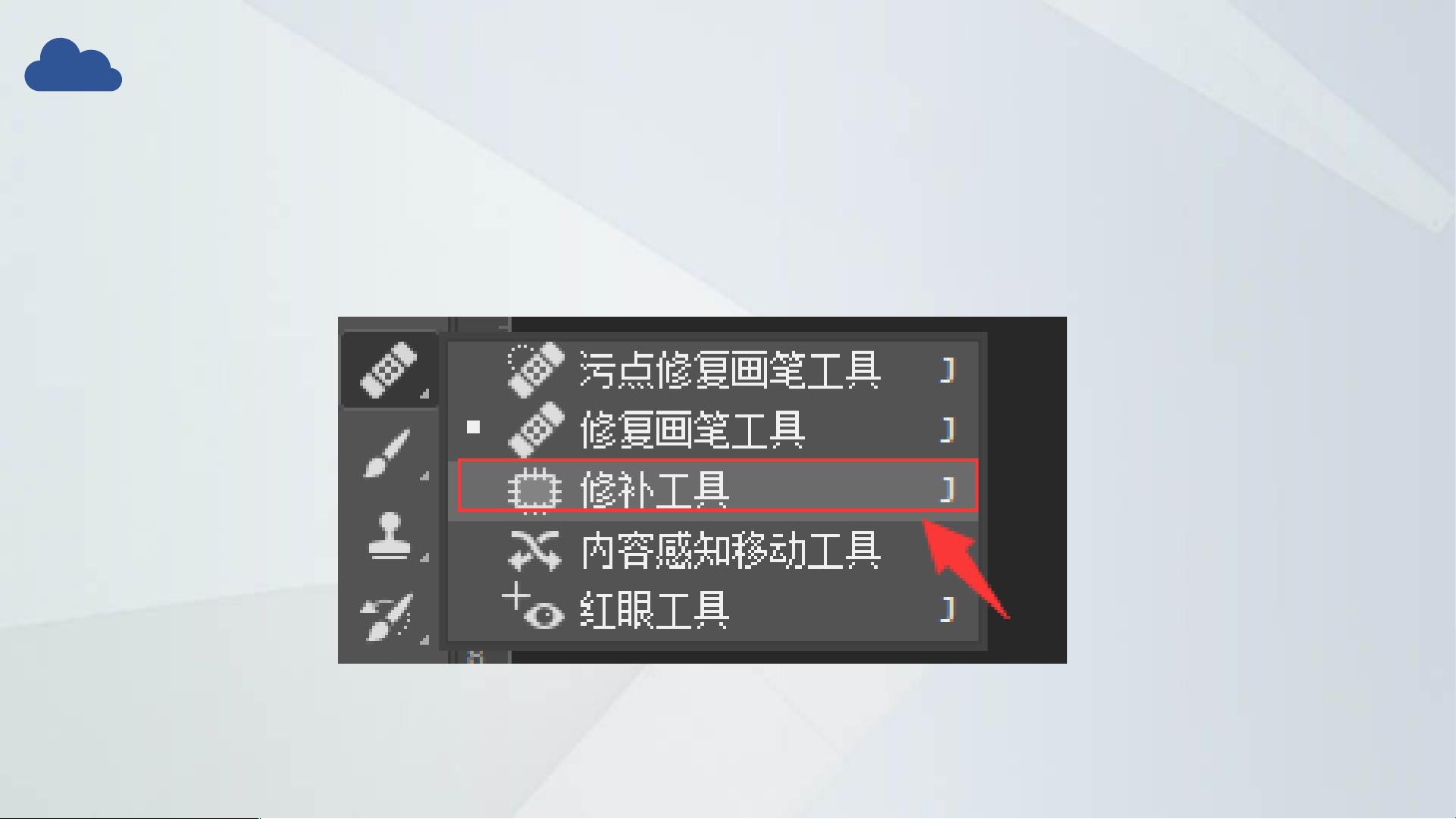Photoshop教程:绘画与修饰工具详解
版权申诉
71 浏览量
更新于2024-07-20
收藏 50.7MB PPTX 举报
"本教学课件主要涵盖了Photoshop(PS)中的绘画与修饰工具,包括修复工具组、污点修复画笔工具、修复画笔工具、修补工具以及内容感知移动工具等,旨在帮助初学者掌握这些工具的使用方法和技巧,以提升图像编辑和修饰能力。"
在Photoshop中,绘画与修饰工具是进行图像修复和美化的重要组成部分。11.1章节详细讲解了修复工具组,其中包含了修复工具(快捷键J,可切换为Shift+J)。修复工具能够智能地根据周围像素填充选取区域,适用于去除图像中的瑕疵。例如,它可以有效地处理皮肤纹理的修复,使得修复后的图像自然无痕。
接下来是污点修复画笔工具,这是一个快速去除照片中污点或不理想部分的工具。通过选择“内容识别”模式,它能分析并融合周围的像素,创建出与原图像协调的修复效果。用户还可以选择“创建纹理”或“近似匹配”模式来调整修复方式。在操作时,可以观察选项栏中的设置,如是否启用“对齐”功能,这会影响取样点的位置和修复过程。
修复画笔工具是一个需要配合Alt键使用的工具,用户需要先取样,然后在需要修复的地方进行涂抹。这个工具提供了更多的自定义选项,如选择“源取样”或使用“图案”,并可以通过“对齐”选项控制取样点的动态跟随或固定。
修补工具则允许用户直接拖动选区内的图像到目标位置,进行融合处理,有源和目标两种工作模式。在“源”模式下,选区内容被替换为目标位置的图像;在“目标”模式下,选区内的图像被复制并覆盖到目标位置。透明选项可以实现修复图像与原有图像的透明融合,增加修复的自然度。
内容感知移动工具是一个强大的功能,它能在移动图像元素时考虑周围环境,使移动后的图像看起来像是原本就存在于那里。通过选择“移动”模式,用户可以将图像的一部分移动到新的位置,系统会自动填充移动后留下的空白,保持整体图像的和谐。
这些工具的综合运用,使得Photoshop在图像修复和修饰方面具有极高的灵活性和精确性。学习并熟练掌握这些工具的使用,无论是对于个人爱好还是专业设计工作,都将极大地提高图像编辑的效率和质量。
2023-05-21 上传
2023-03-27 上传
2023-06-12 上传
2023-03-23 上传
2023-05-26 上传
2023-05-26 上传
QQ540389742
- 粉丝: 0
- 资源: 227
最新资源
- 新型智能电加热器:触摸感应与自动温控技术
- 社区物流信息管理系统的毕业设计实现
- VB门诊管理系统设计与实现(附论文与源代码)
- 剪叉式高空作业平台稳定性研究与创新设计
- DAMA CDGA考试必备:真题模拟及章节重点解析
- TaskExplorer:全新升级的系统监控与任务管理工具
- 新型碎纸机进纸间隙调整技术解析
- 有腿移动机器人动作教学与技术存储介质的研究
- 基于遗传算法优化的RBF神经网络分析工具
- Visual Basic入门教程完整版PDF下载
- 海洋岸滩保洁与垃圾清运服务招标文件公示
- 触摸屏测量仪器与粘度测定方法
- PSO多目标优化问题求解代码详解
- 有机硅组合物及差异剥离纸或膜技术分析
- Win10快速关机技巧:去除关机阻止功能
- 创新打印机设计:速释打印头与压纸辊安装拆卸便捷性